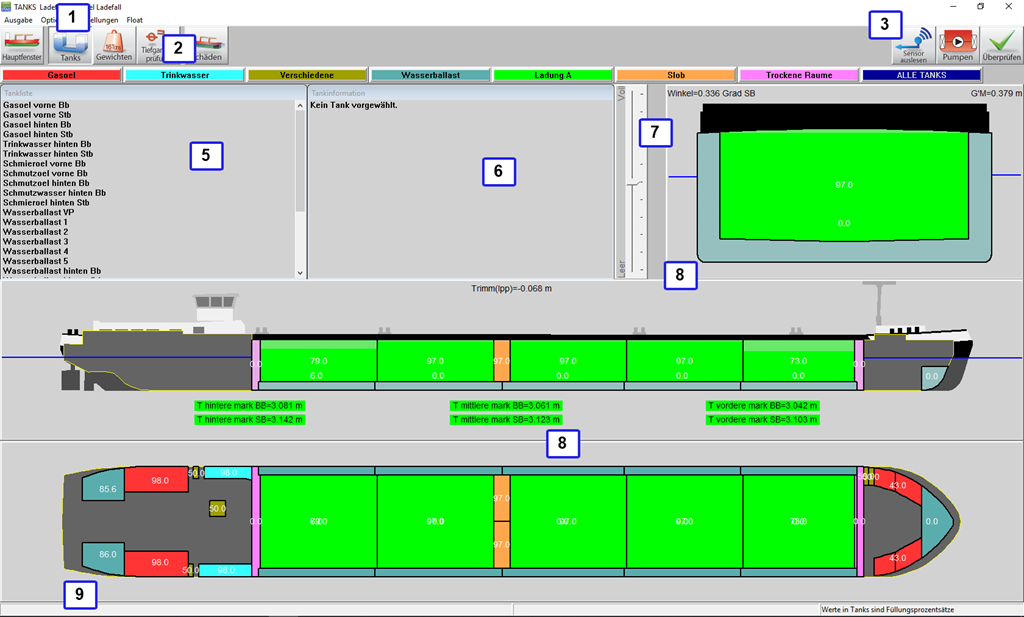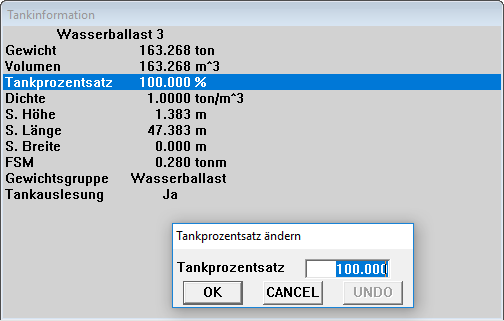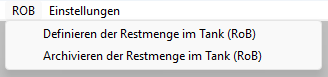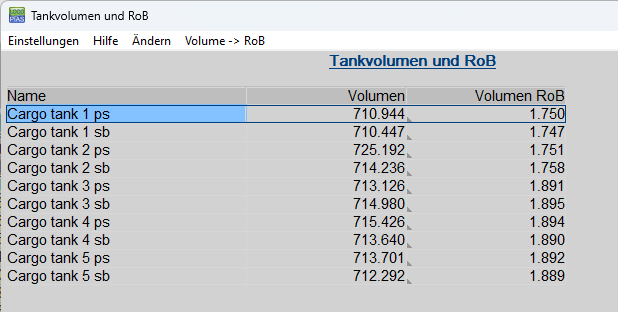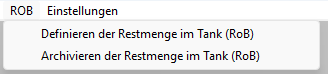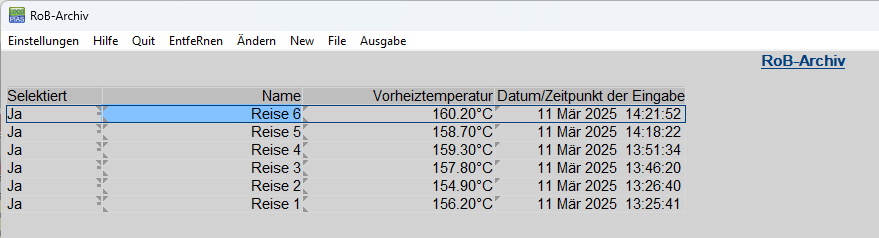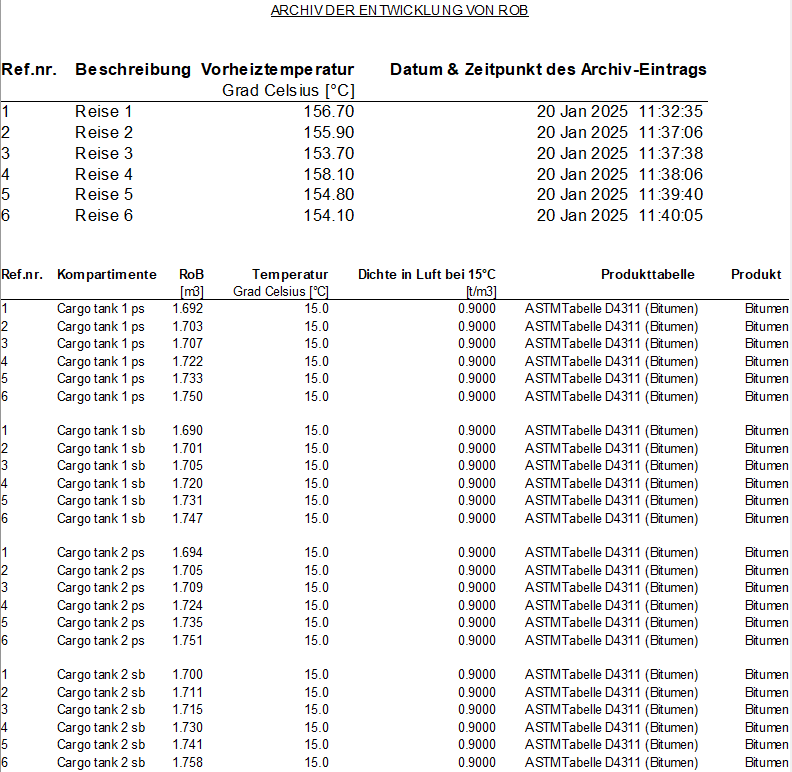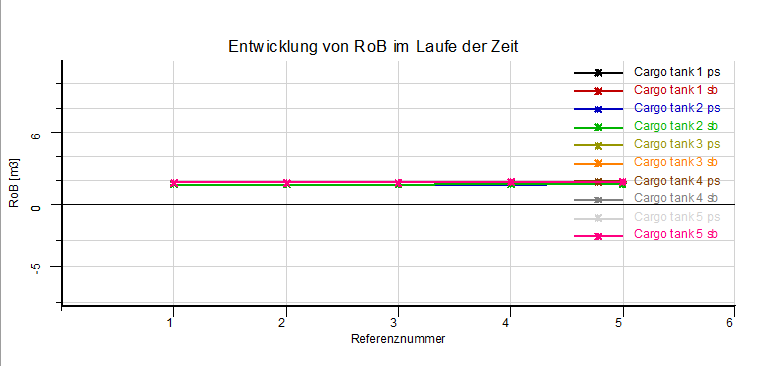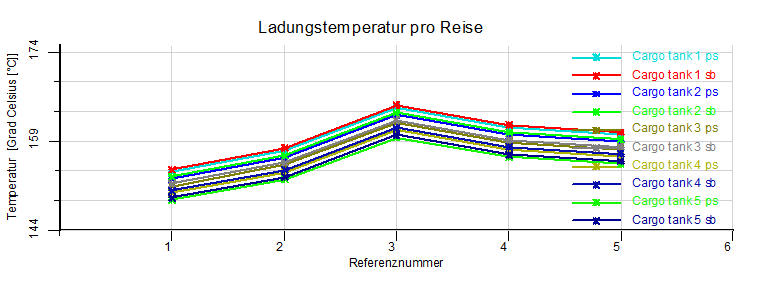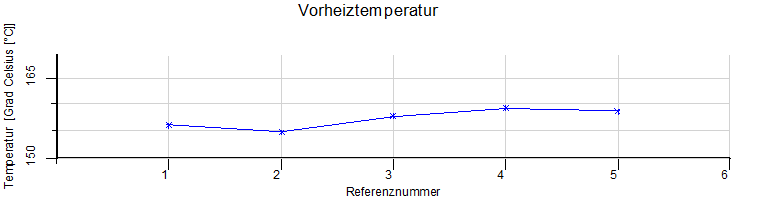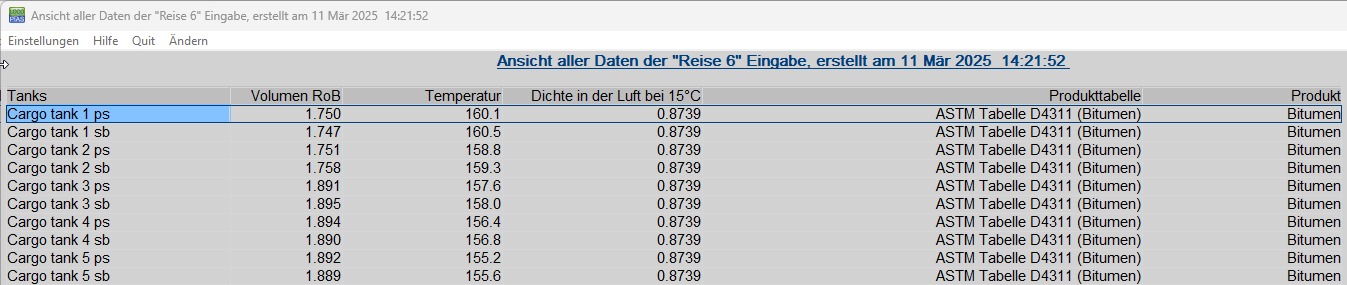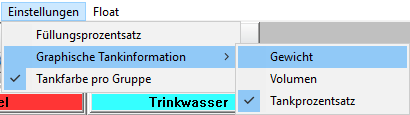In dem Tankmodul können die Füllungsprozentssätze der Tanks, für den aktiven Ladefall eingetragen und geändert werden.
- Zu beachten
- Ein Video existiert, in Welchem die Bedienung dieses Moduls vorgezeigt wird.
Anordnung
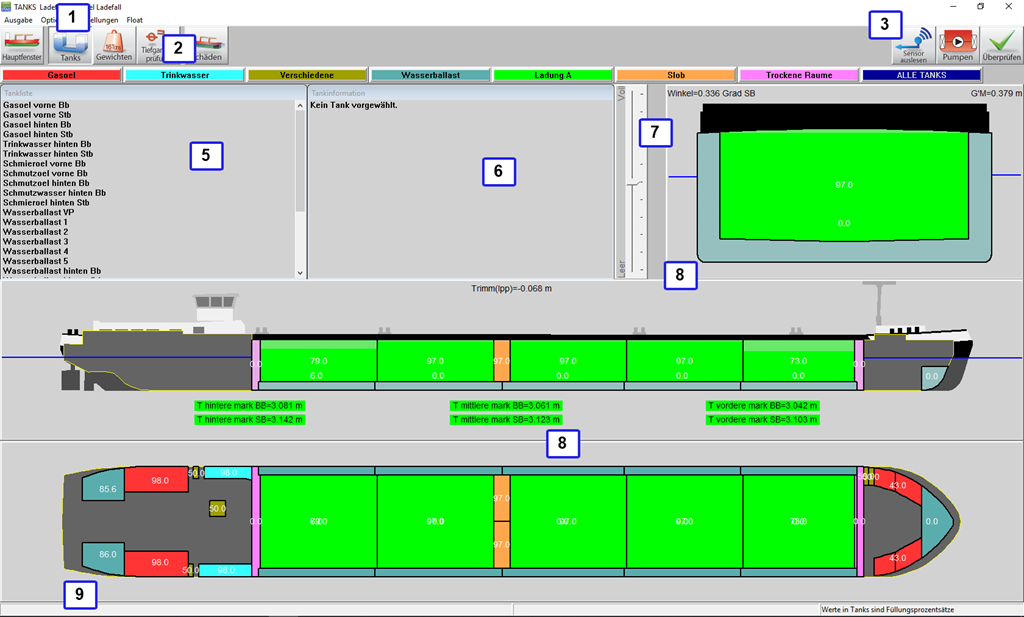
Graphische Tankfüllung.
- 1 Menüleiste
- Basisfunktionalitäten sind über die Menüleiste verfügbar.
- 2 Modultasten
- Diese Tasten führen zu anderen Modulen oder zurück zur [Main screen].
- 3 Funktionstasten
- Spezielle Funktionen des Tankmoduls.
- 4 Taste "Tankgruppe"
- Klicke auf die Taste zur Anzeige einer Gruppe mit Tanks des selben Typs.
- 5 Liste aller Tanks
- Zeigt eine Liste der Tanks einer selektierten Tankgruppe.
- 6 Tankinformation
- Dieses Fenster zeigt Informationen über einen selektierten Tank. Wenn sämtliche Tanks selektiert worden sind, wird die folgende Meldung angezeigt: Sämtliche Tanks sind selektiert. Das Fenster zeigt Name, Masse, Volumen, Schwerpunkt, usw. vom selektierten Tank. Der Gewichtsschwerpunkt wird berechnet aus der anderen Eingabe, welche geändert werden kann durch auf die Zeile zu klicken. Ein Eingabefenster wird sich öffnen, wo der gewünschte Wert eingetragen werden kann.
- 7 Spurleiste
- Die Spurleiste kann verwendet werden um die Tankfüllung des selektierten Tanks zu ändern(s).
- 8 Fenster mit Querschnitten
- Zeigt ein Draufsicht, vertikaler Schnitt und ein Querschnitt. Aktive Fenster zeigen Querschnitte des Schiffe an der Stelle des Gewichtschwerpunktes des selektierten Tanks. Festdefinierte Fenster zeigen Querschnitten an vordefinierten Stellen.
- 9 Statusleiste
- Zeigt Informationen über die totale Masse der selektierten Tankgruppe und welche Information sichtbar ist in den graphischen Tanks.
Allgemeine Herangehensweise
- Tanks selektieren. Ein Tank kan selektiert werden durch ein Linksklick aus einem Tank in einem section Fenster 8. Tanks können selektiert werden durch einen Klick in der Nähe des Gewichtschwerpunktes. Ein selektierter Tank wird in den Ansichten schwarz-weiß schaffiert. In den Querschnitten, wird der aktuelle Flüssigkeitspegel in den Tank angezeigt.
- Bearbeiten. Die Inhalte eines Tanks können durch einen Rechtsklick auf dem Tank geändert werden.
- Kontrolle. Die Schwimmlage des Schiffes (Tiefgang, Trimm und Krängung) wird direkt berechnet. Das Schiff wird mit der aktuellen Wasserlinie in einem Querschnitt und Seitenansicht angezeigt. Die Werten für Tiefgang, Trimm, Krängung und G'M werden angezeigt in dem relevanten Fenster 8. Klicke auf der Checktaste und überprüfe ob die Stabilität und Längsfestigkeit des Schiffes, die Vorschriften erfüllen.
- Output/Totals. Eine Übersicht der gesamten Masse einer Tankgruppe wird in dem Menü [Output]→[Totals] angezeigt.
Tanks selektieren
Ein Tank kann auf verschiedene Wegen, wie unten aufgelistet, selektiert werden. Ein selektierter Tank wird schwarz-weiß schaffiert im Querschnitt angezeigt.
- Linksklick auf einem Tank im Fenster der Tankliste 5.
- Linksklick auf einem Tank in einer der Querschnittsfenster 8.
- Selektiere sämtliche Tanks indem Sie die linke Maustaste gedrückt halten und ein Selektierungsfenster in einer der Querschnittsfenster ziehen. 8
- Selektiere alle sichtbaren Tanks durch <Strg+a> zu drücken.
- Füge ein Tank hinzu oder lösche ein Tank aus der Selektierung durch die Strg-Taste gedrückt zu halten und den Tank im Fenster anzuklicken 8, oder in der Tankliste 5.
Die Information dieses Tanks wird jetzt in dem Tankinformationsfenster angezeigt. 6.
Bearbeiten
Wenn ein Tank selektiert worden ist, können die Tankdaten auf verschiedene Wegen bearbeitet werden:
- Doppelklick auf einem Tank in dem [Tankliste]-Fenster 5 zum Öffnen des Eingabefenster ‘Tankdaten bearbeiten’.
- Rechtsklick auf einem Tank in einer der Querschnittsfenster 8 zum Öffnen des Eingabefenster ‘Tankdaten bearbeiten’ des/(r) selektierten Tank(s). Wenn nur ein Tank selektiert ist, können alle Tankdaten bearbeitet werden. Wenn mehrere Tanks selektiert worden sind können nur die Füllung in Prozenten und die Dichte der Flüssigkeit bearbeitet werden.
- Doppelklick auf einem Wert im [Tankinformation]-Fenster 6 um den spezifischen Wert bearbeiten zu können, siehe die Abbildung unten.
- Ziehe die Spurleiste 7 hoch oder herunter zur Änderung des Flüssigkeitsspiegels des selektierten Tanks.
- Ziehe die Flüssigkeitsoberfläche des selektierten Tanks hoch oder herunter.
- Doppelklick auf einem Tank um diesen zu entleeren oder bis zum Maximum zu füllen. Verwende [Settings]→[Filling percentages] in der Menüleiste um den vordefinierten Fülungsgrad zu ändern.
- Geben Sie die Peilhöhe, Höhe des Freiraums oder Druck ein und wenden Sie Temperaturkorrekturen an. Wenn ein Peilrohr oder ein Drucksensor definiert worden ist, werden zusätzliche Felder verfügbar unter ‘Tankdaten bearbeiten’ durch einen Rechtsklick auf einem Tank in dem Querschnittsfenster 8. Wenn Trimm und Krängung zusätzlich zusammen mit der gemessene Wert eingetragen werden, wird der Tankvolumen berechnet anhand der Peilhöhe und Schwimmlage des Schiffes berechnet. Für Temperaturkorrekturen siehe Produkt, Temperatur und Dichte.
- Pumpen anhand der Spurleiste. Selektiere zwei Tanks aus der selben Gewichtsklasse, mit der selben Dichte und gehe auf [Pumpen] in dem Winkel rechtsoben. Jetzt ermöglicht die Spurleiste Ihnen Flüssigkeit vom einen in den anderen Tank zu pumpen.

Tankdaten bearbeiten in der Tankliste/Querschnittsfenster.
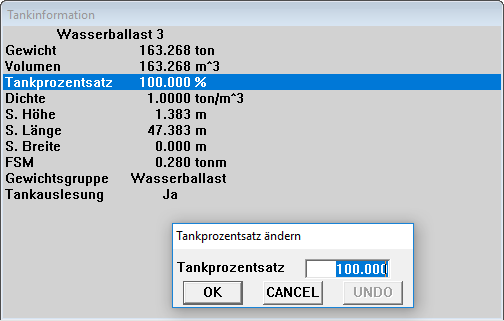
Tankdaten bearbeiten in Tankinformation.
Menüleiste
Output/Totals
Mit der [Output]→[Totals] Option wird eine Übersicht der Gewichten aller Tanks der selektierten Tankgruppe angezeigt, sowie ein Gesamtgewicht (unten in dem Pop-Up-Fenster). Das Gesamtgewicht der selektierten Tankgruppe wird immer im Hauptfenster des Tankmoduls angezeigt.
Options
Sensor Reading
Mit dieser Option können Tanks selektiert werden für die Einlesung der Daten aus dem Tankmesssystem.
RoB (Restmenge im Tank)
Restmenge im Tank (RoB) festlegen
Diese Funktion ermöglicht die Definierung der Restmenge im Tank (RoB) für jeden Ladetank in einem übersichtlichen Menü. Die Werte können einzeln pro Tank eingetragen werden oder durch das kopieren von Werte aus Spalte mit den Werten des Tankvolumen
Selektieren Sie [RoB]→[Definieren der Restmenge im Tank (RoB)] in der Symbolleiste, anschließend öffnet ein Menü in welchem alle Ladetanks, das Volumen der Tankfüllung und der Restmenge aufgelistet sind. In diesem Fenster können jedoch nur die RoB-Werte angepasst werden.
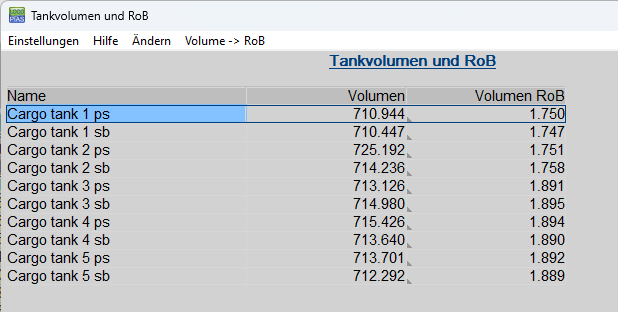
Restmenge im Tank (RoB) Menü.
Die RoB-Werte können auf zwei Weisen angepasst werden:
-
durch das kopieren der Volumen der Tankfüllungen in der Zelle/den Zellen der RoB-Werte. Dafür kann die Option [Volume -> RoB] verwendet werden.
-
durch das manuelle Eintragen der RoB-Werte in den Zellen.
Beide Möglichkeiten können angewandt werden für einen einzelnen Tank und eine Selektion mehrerer Tanks. Die eingetragenen Werte werden überprüft, wenn der Wert 10% des maximalen Tankvolumens überschreitet, werden Sie mittels eines Pop-Up-Fensters informiert. Bei Akzeptanz der Meldung wird der Wert übernommen, sonst wird der Eintrag nicht übernommen
Das Menü unterstützt auch die regulären Funtionalitäten zu kopieren/einfügen für den Zellen. Werte können auch aus anderen Dateien kopiert und in LOCOPIAS eingefügt werden.
Archivieren des Rückstands auf dem Tankboden (RoB)
Mit dieser Option kann der Benutzer sich einen Überblick über alle RoB-Archiv-Einträge verschaffen. Diese Funktion zeigt für alle Archiv-Einträge eine Sammlung der Hauptdaten pro Ladetank. Diese werden direkt aus dem, bei der Erstellung des Archiv-Eintrags, aktuellen Ladefall übernommen.
Durch die Auswahl von [RoB]→[Archivieren der Restmenge im Tank (RoB)] navigiert der Benutzer in das Menü, welches alle verfügbaren Archiveinträge präsentiert. Diese werden vom neuesten(oben in der Liste) bis zum ältesten Eintrag (unten in der Liste) nach Datum sortiert.
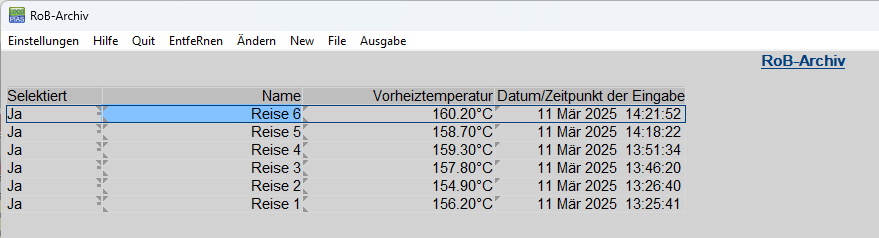
Archiv-Restmenge im Tank (RoB) Menü.
Ein neuer Archiv-Eintrag kann durch die Auswahl von [Neu] erstellt werden. Ein neuer Archiv-Eintrag wird oben an der Liste hinzugefügt, der Name des aktuellen Ladefalls wird zunächst als Name des Eintrags genutzt. Das Datum- und Zeitfeld ist das Erstellungsdatum/-zeit und wird automatisch eingetragen bei der Erstellung des Archiv-Eintrags. Für jeden Archiv-Eintrag kann der Namen geändert werden sowie die Vorheiztemperatur eingetragen werden. Darüberhinaus kann jeder Archiv-Eintrag für die Auswertung und/oder export (de-)selektiert werden.
Ein Archiv-Eintrag kann über die [Remove]-Option gelöscht werden, nachdem die Aktion über eine Meldung im Pop-up-Fenster bestätigt wurde.
Mit der [File]→[Export]-Option kann der Benutzer einen Speicherort und einen Dateinamen auswählen und die ausgewählten Archiv-Einträge in einer Datei mit dem Dateiformat (.rob) exportieren. Auf gleicher Weise kann eine (.rob)-Datei über die [File]→[Import]-Option importiert werden. Alle Archiv-Einträge in dieser Datei werden zu der Liste hinzugefügt. Die Archiv-Einträge bleiben weiterhin nach Datum sortiert und doppelte Einträge werden übersprungen.
Mit der [Output]-Option kann ein Bericht der ausgewählten Einträge ausgedruckt werden. Wenn mehr als ein Archiv-Eintrag für die Ausgabe ausgewählt wird, werden der Ausgabe drei Diagramme hinzugefügt, welche die Entwicklung über die Zeit zeigen.
- Referenz-Nr. / RoB-Volumen
- Referenz-Nr. / Ladetemperatur
- Referenz-Nr. / Vorwärmtemperatur
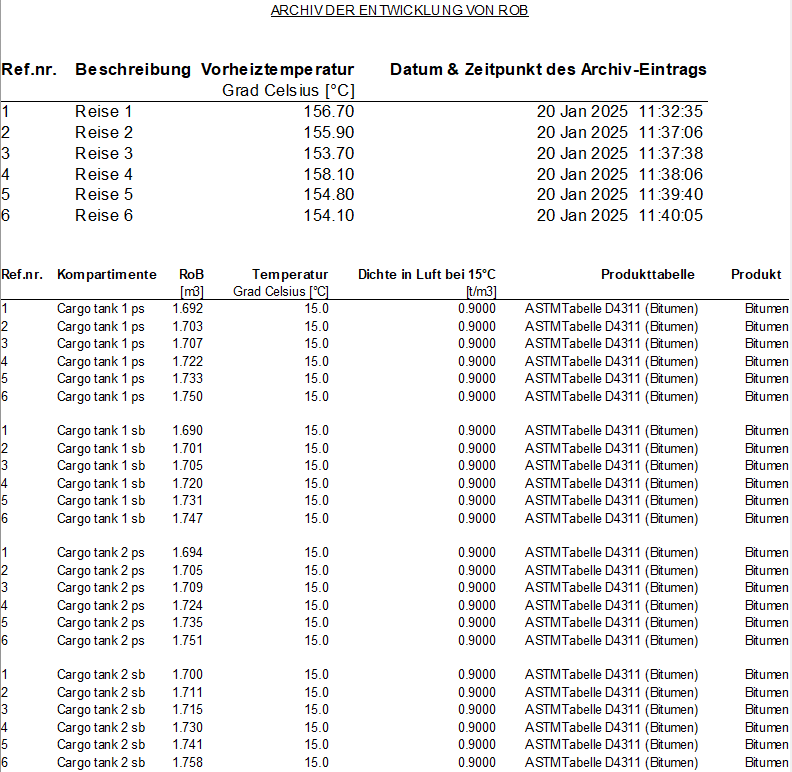
Archiv-Restmenge im Tank (RoB) Ausgabetabellen.
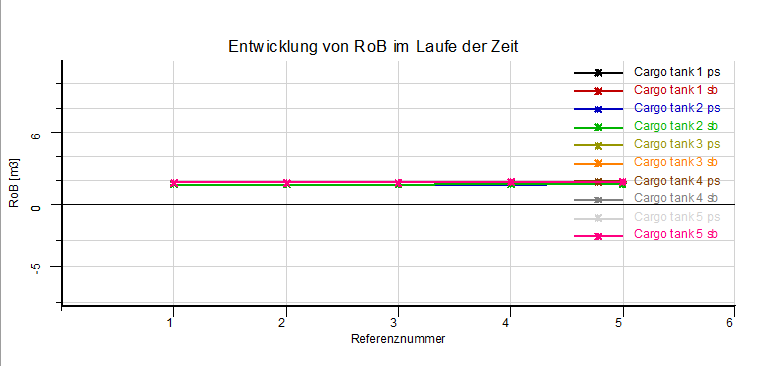
RoB-Archiv: Entwicklung des RoB im Zeitverlauf-Diagramm.
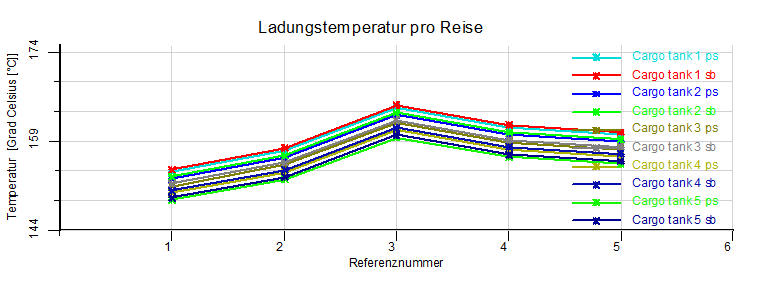
RoB-Archiv: Ladingstemperatur pro Reise-Diagramm.
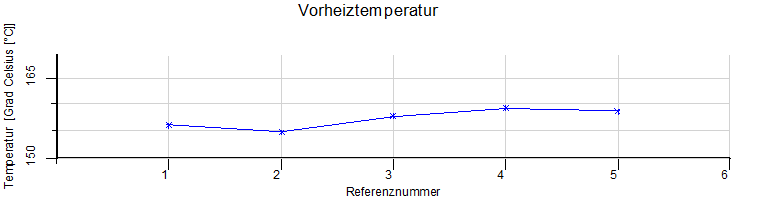
RoB-Archiv: Vorheiztemperatur-Diagramm.
Darüberhinaus kann jeder Archiv-Eintrag geöffnet werden (durch Doppelklick oder [Enter] auf der Zeile), die folgenden Daten für alle Tadetanks dieses spezifischen Eintrags werden dabei angezeigt:
- RoB-Wert
- Temperatur
- Dichte bei Luft 15 Grad Celsius
- Produkttabelle
- Produkt
Beachten Sie, dass in dieser Übersicht die Informationen nur zur Vorschau dienen und daher keine Werte der archivierten Einträge geändert werden können.
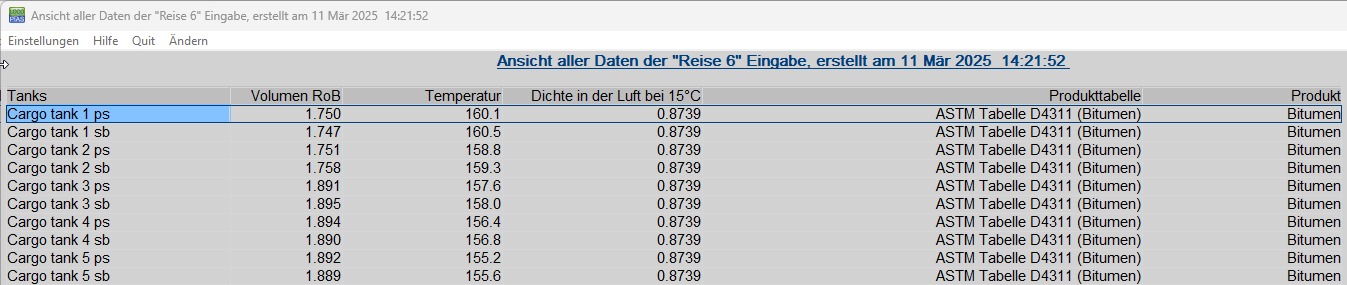
Eintragsmenü des RoB-Archivs: Datenübersicht pro Ladebehälter.
Beim Verlassen des Menüs werden alle vorgenommenen Änderungen an den RoB-Archiv-Einträgen gespeichert.
Einstellungen
Unter [Einstellungen] finden Sie die Option ‘Tankfüllgrad’, eine Option für die Wiedergabe der graphischen Tankinformation und eine Option zur Auswahl der Farben der Tanks; für einen Tank oder pro Tankgruppe. Ebenso unter [Einstellungen] ist es Möglich alle Tanks der selben Gewichtsgruppe in der Farbe der Tankgruppe indem im Menü [Settings]→[Tankfarben pro Gewichtsgruppe] ausgewählt ist.
Ergebnis-Fensters
Siehe Ergebnis-Fensters.
Funktionsknöpfen
Sensorauslesung
Mit dieser Option werden die Tankvolumen, und möglicherweise andere Daten, automatisch ausgelesen aus dem an Bord verwendeten Tankmesssystem.
Pumpen
Mit dieser Option kann der Inhalt von einem Tank in einem anderen Tank der selben Tankgruppe umgepumpt werden. Selektiere zwei Tank der selben Tankgruppe (anhand des Selektierungsfensters oder anhand der <Strg>) und selektiere anschließend die Pumpfunktion. Mit der Spurleiste kann nun die Flüssigkeit ungepumpt werden. In dem Fenster der Tankdaten können die Daten einer dieser Tanks angezeigt werden. Während des Pumpens bleibt das Gesamtvolumen gleich.